
以前は常に Microsoft SQL Server データベースを使用していましたが、現在はデータ分析を学習しており、mysql を使用する必要があります。たまたまその会社がクラウドアーキテクチャをアップグレードしており、データベースとして MariaDB を選択したので、MariaDB をインストールして体験してみました。ここに学習プロセスを記録します。
アドレスは次のとおりです:downloads.mariadb.org/
次の学習バージョンをインストールします:
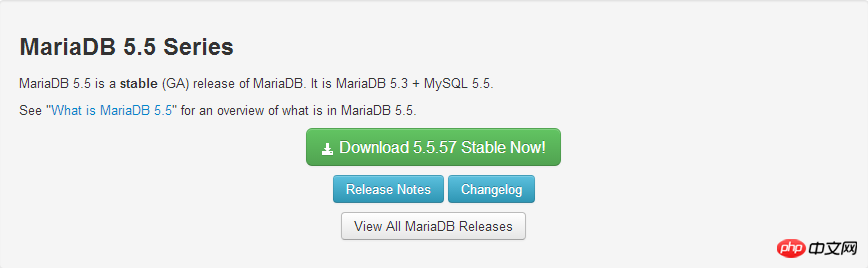
Comp任意 10 から始まるバージョン使用されるのは Galera Cluster バージョンです。バージョン 5.5.57 を使用して練習できます。
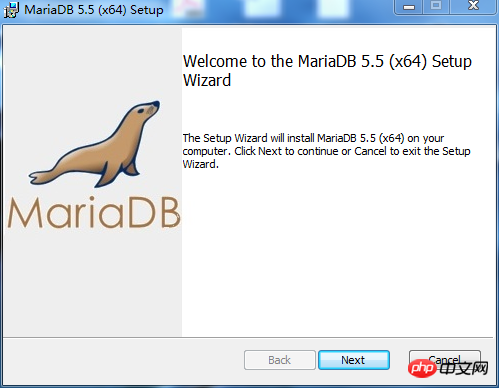 「次へ」をクリックします。
「次へ」をクリックします。
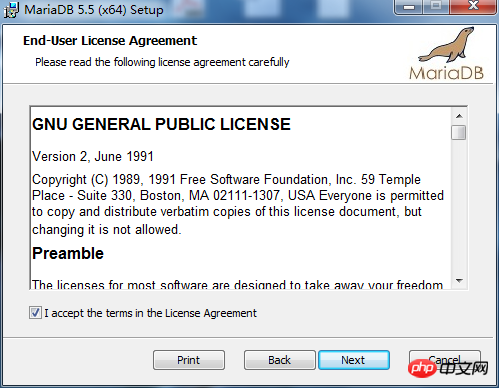 「同意する」を選択し、「次へ」をクリックします。
「同意する」を選択し、「次へ」をクリックします。
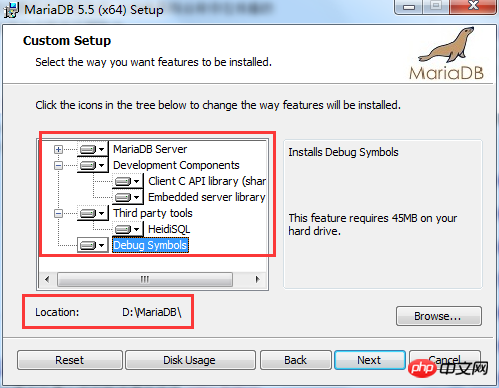 すべての機能を選択し、インストールパスを調整したら、「次へ」をクリックします。
すべての機能を選択し、インストールパスを調整したら、「次へ」をクリックします。
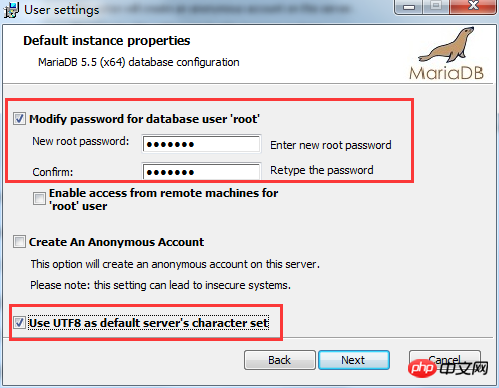 rootユーザーのログインパスワードを設定し、中国語がよく使われるためデフォルトの文字セットをUTF8に設定します。
rootユーザーのログインパスワードを設定し、中国語がよく使われるためデフォルトの文字セットをUTF8に設定します。
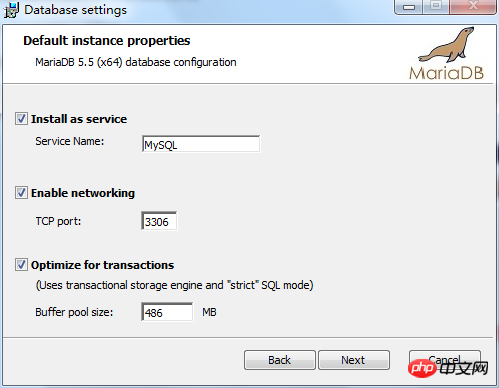 デフォルトのオプションをそのままにして「次へ」をクリックします。
デフォルトのオプションをそのままにして「次へ」をクリックします。
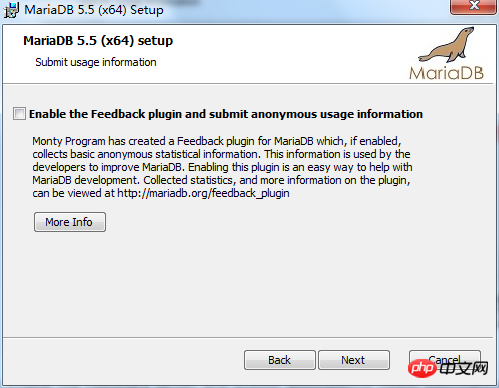
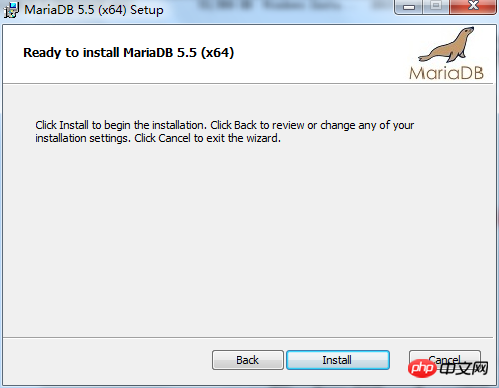 「次へ」をクリックし、「インストール」をクリックします。
「次へ」をクリックし、「インストール」をクリックします。
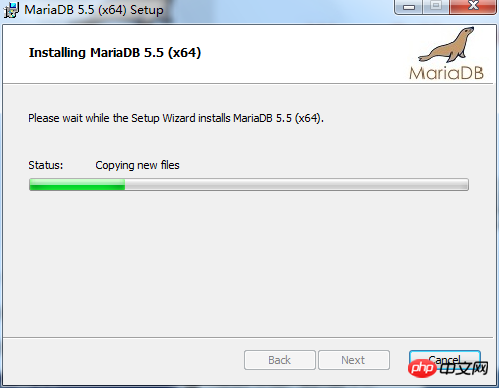
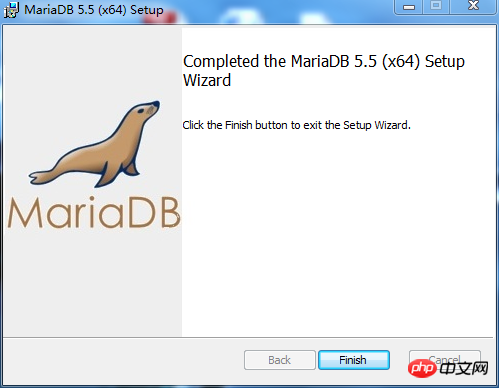 新しいファイルがコピーされ、インストールを待機しているというメッセージが表示されます。インストールが完了したことを示すメッセージが表示されます。
新しいファイルがコピーされ、インストールを待機しているというメッセージが表示されます。インストールが完了したことを示すメッセージが表示されます。
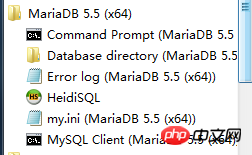 スタートボタンをクリックすると、新しくインストールされたファイルが表示されます。その中で、HeidiSQL はデフォルトのグラフィカル インターフェイス ツールです。
スタートボタンをクリックすると、新しくインストールされたファイルが表示されます。その中で、HeidiSQL はデフォルトのグラフィカル インターフェイス ツールです。
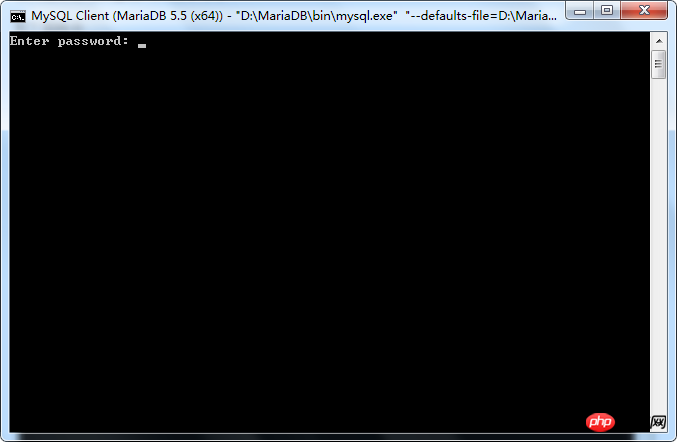 「MySQL クライアント」をクリックすると、パスワードを入力する必要があり、先ほど設定した root アカウントのパスワードを入力して、「Enter」ボタンをクリックします。
「MySQL クライアント」をクリックすると、パスワードを入力する必要があり、先ほど設定した root アカウントのパスワードを入力して、「Enter」ボタンをクリックします。
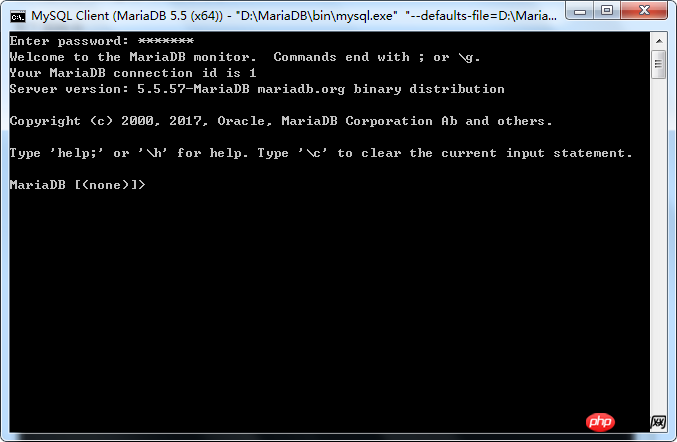 現時点ではインストールは成功しています。
現時点ではインストールは成功しています。
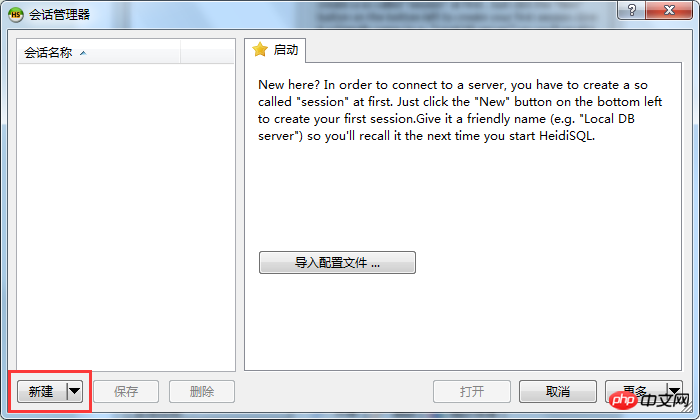 HeidiSQLをクリックし、「新規」ボタンをクリックします。新しいセッションを作成します。
HeidiSQLをクリックし、「新規」ボタンをクリックします。新しいセッションを作成します。
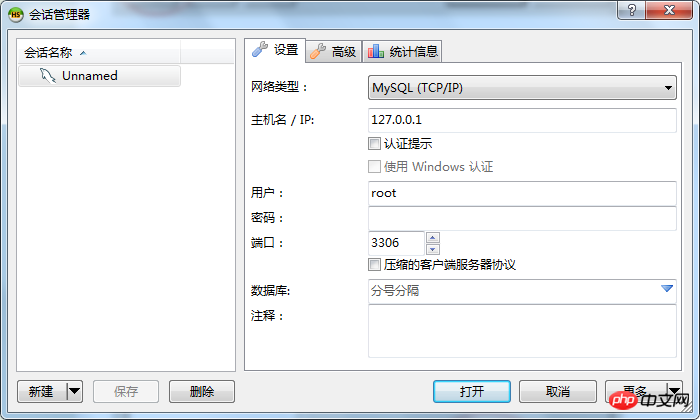
パスワードを入力し、[開く]ボタンをクリックして、対応するデータベースを開きます。 Unnamed はその名前を変更できます。
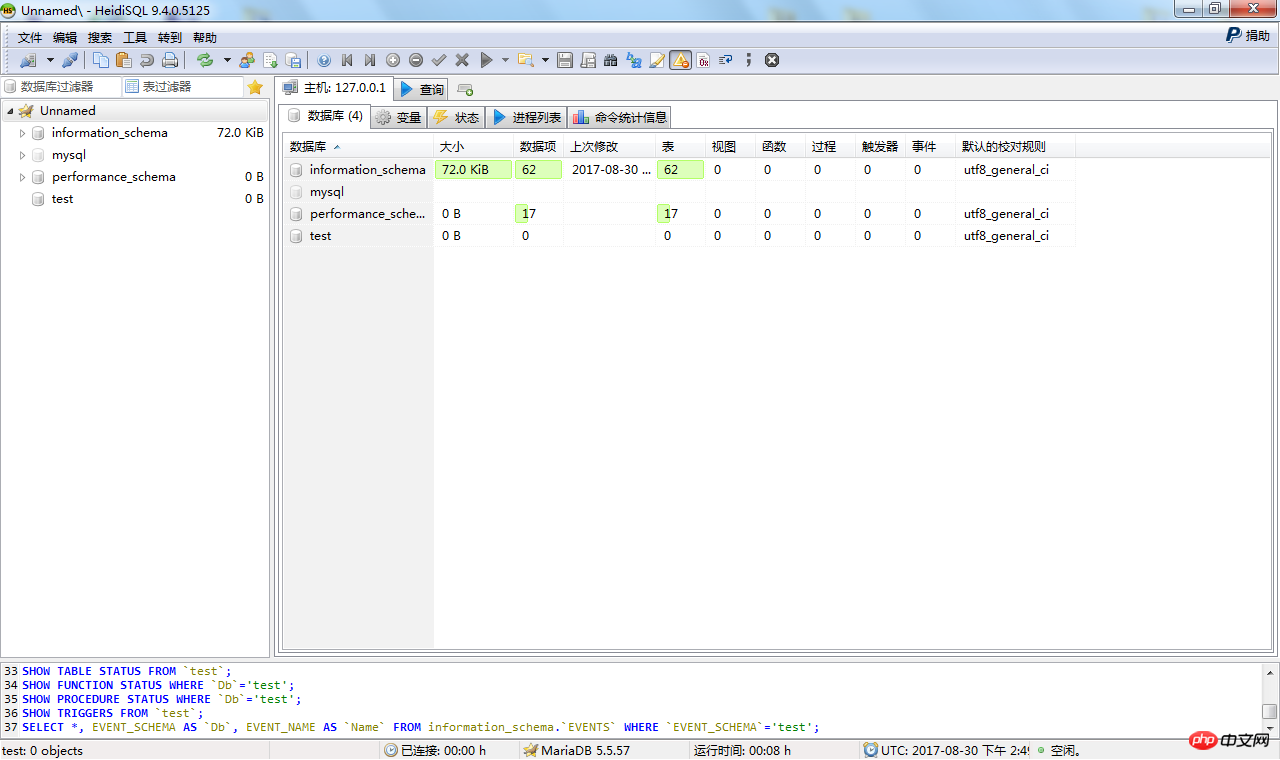
左側にはいくつかのデフォルトのデータベースがあり、そこに新しいデータベースを作成したり、新しいテーブル構造を作成したりできます。 これでインストールは完了です。 次の記事では、CSV データをインポートする方法と、インポート プロセス中に遭遇するさまざまな落とし穴について説明します。
以上がMariaDB エクスペリエンス データベースのインストールに関する詳細なグラフィックとテキストの説明の詳細内容です。詳細については、PHP 中国語 Web サイトの他の関連記事を参照してください。